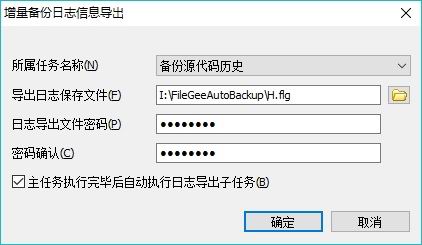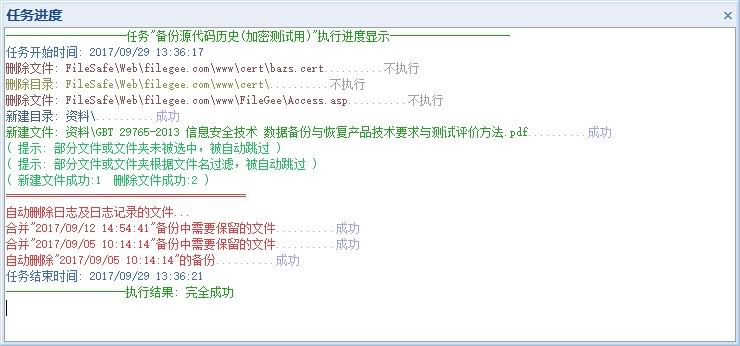任务日志子窗口
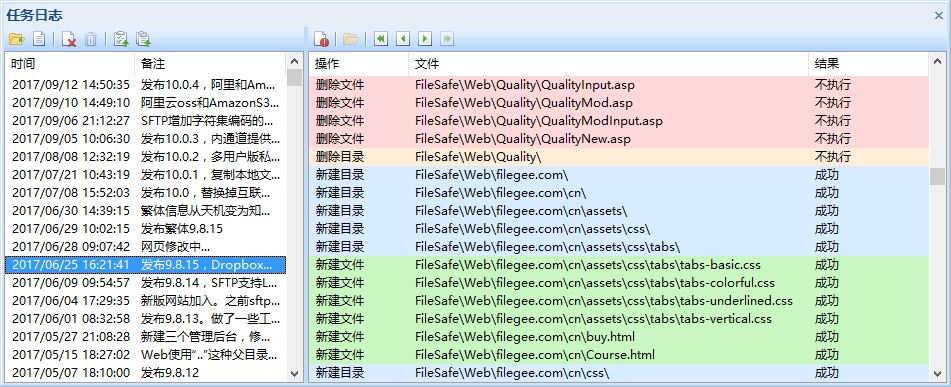
今天小编给大家简单的说一下filegee自动备份软件的任务日志子窗口是怎样的,我们又该如何进行设置,下面就来跟小编一起看一下吧。

通过顶端功能区”视图”->”任务日志”打开任务日志子窗口。任务日志窗口分为左边”日志条目”和右边”详细日志”。在主窗口中选中一个任务,”日志条目”窗口就会列出该任务的历史执行时间,选中其中某个时间点,右边”详细日志”窗口就会显示当时操作了哪些文件、是否成功、错误信息。双击”日志条目”中的时间点可以直接进入文件所在的目录。双击”详细日志”中的文件项可以直接打开所记录的文件,条件是文件在本地且没有用zip压缩。
日志条目子窗口中工具条功能如下:

- 打开日志所记录文件的保存目录。
- 查看日志的备注信息,并可以修改。
- 删除当前任务选中时间点的日志。对于执行方式是备份的任务来说,删除日志的同时还删除备份的文件,被删除的时间点之后无法再恢复。
- 清空当前任务所有日志。对于执行方式是备份的任务不提供清空,清空后文件无法恢复,等于重建任务。
- 导出当前任务选中时间点的日志,可以保存为txt文本或者Excel格式。
- 导出当前任务所有的日志,可以保存为txt文本或者Excel格式。如果是增量备份,还可以保存为flg格式,专门用于“增量备份”恢复历次执行时完整的源目录。
详细日志子窗口中工具条功能如下:

- 切换只显示操作失败的日志。
- 打开当前选中的文件。
- 翻到日志第一页。
- 翻到日志上一页。
- 翻到日志下一页。
- 翻到日志最后一页。